
스케치업 뷰어 다운로드 방법 (.skp) PC / 모바일 – 스케이치업은 3D 모델링을 쉽게 할 수 있는 프로그램으로 인테리어나 목공등 다양한 목적으로 사용이 되고 있습니다. 하지만, 단순히 파일을 확인하고 칫수를 확인하는데 프로그램을 구매하기엔 만만치 않은데요. 이럴 때는 스케치업에서 만든 뷰어를 다운로드받아 PC 뿐만 아니라 모바일에서도 쉽게 확인할 수 있습니다.
스케치업 뷰어 다운로드 방법 (PC)
- 먼저 스케치업 웹사이트에 접속합니다.
- Product – Top Products 에서 SketchUp Viewer 를 클릭합니다.
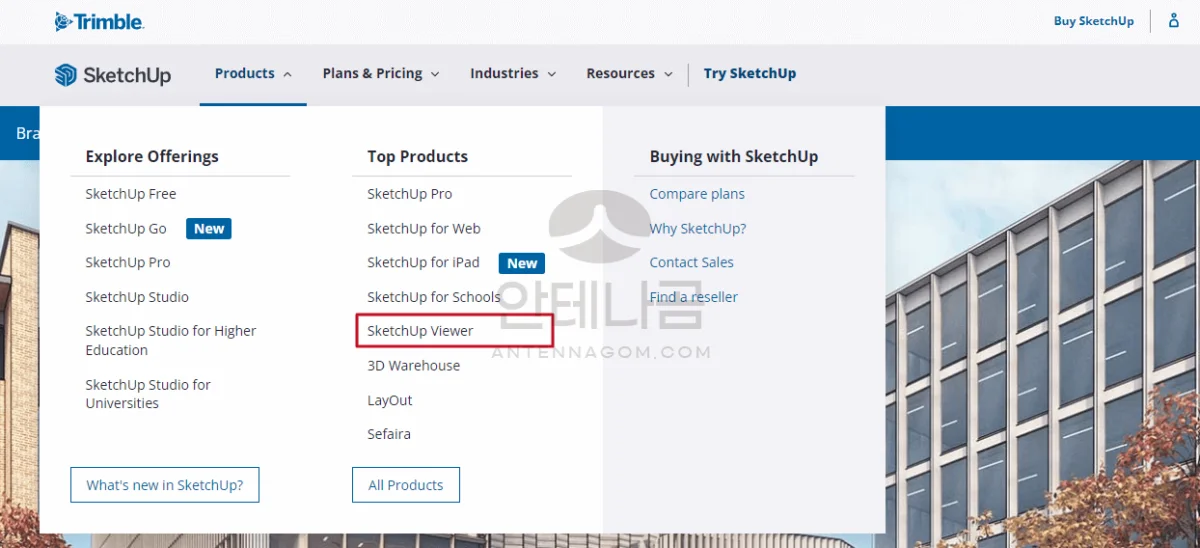
- SketchUp Viewer 페이지에서 Get It을 누릅니다.
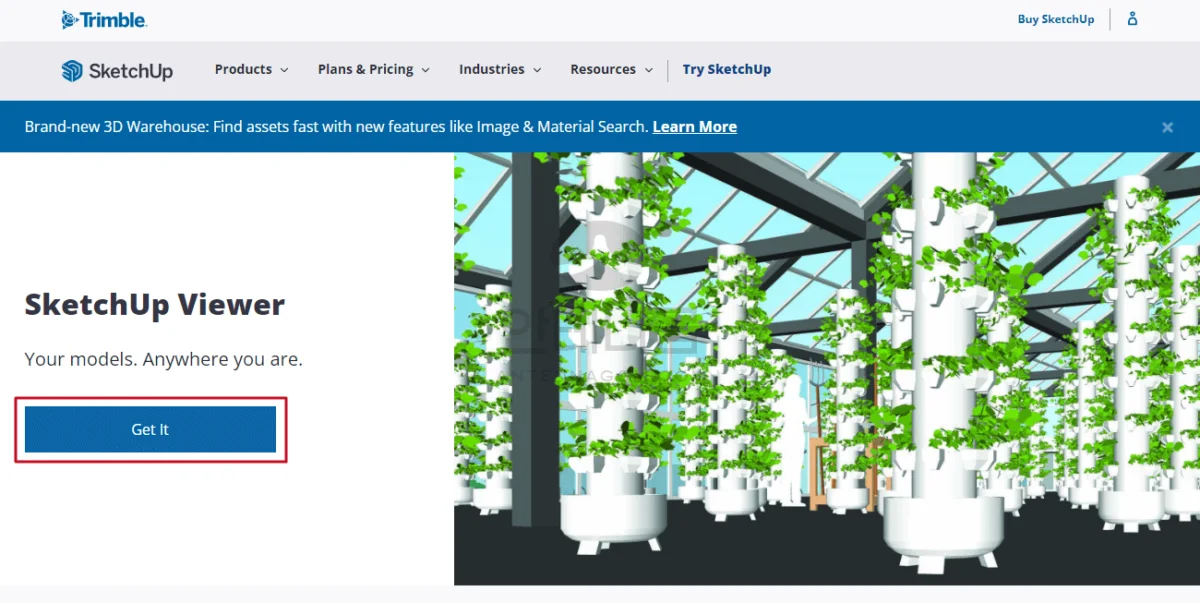
- 다양한 버전의 SketchUp Viewer (스케치업 뷰어)를 다운로드 받을 수 있습니다.
- Desktop App 에서 맥 또는 윈도우 사용자용 프로그램을 다운로드 받습니다.
- 모바일 App에서는 애플 아이폰 / 아이패드 용이나 구글 안드로이드 기기용으로 다운로드 받을 수 있습니다.
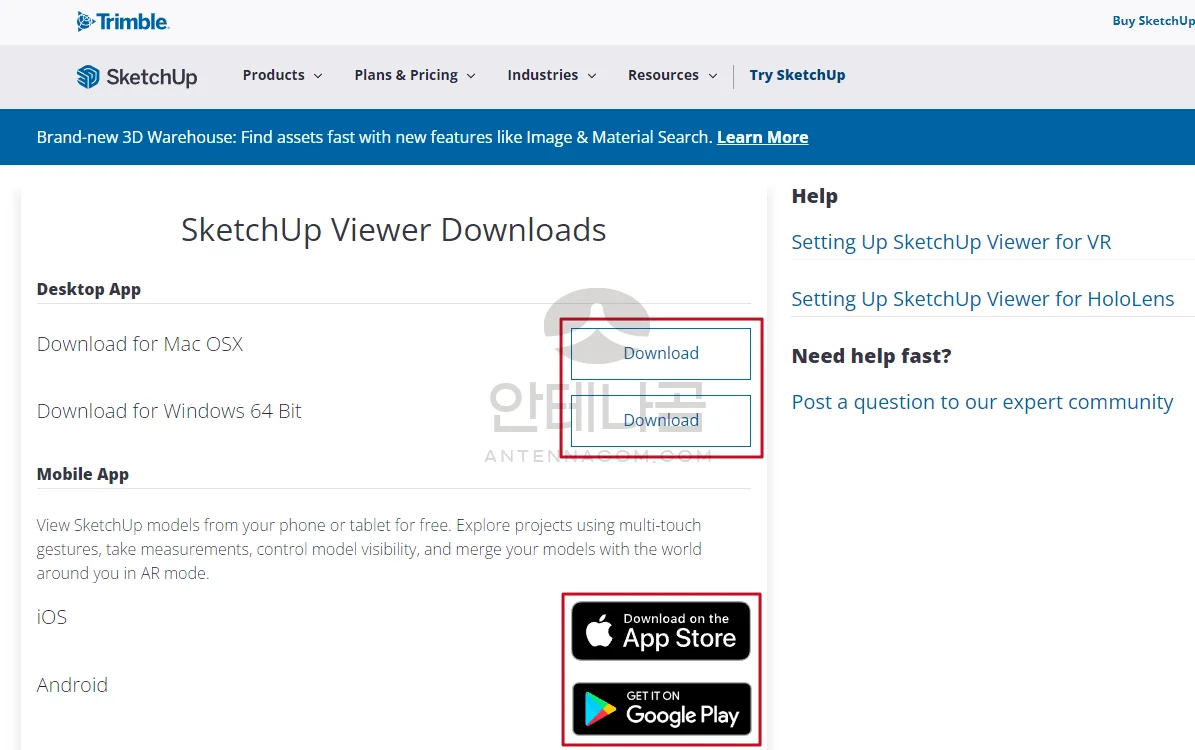
- 스케치업 뷰어 프로그램을 다운로드하여 설치하면 아래의 화면을 볼 수 있습니다.
- File 에서 뷰어로 확인하고 싶은 파일을 선택하여 열기 버튼을 누릅니다.
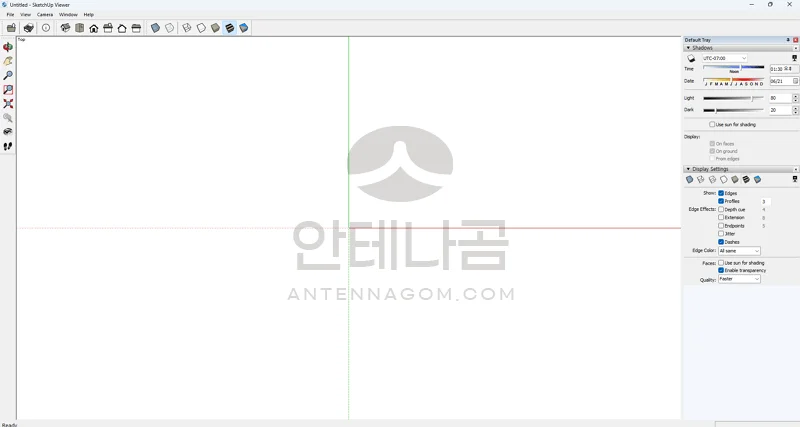
- 스케치업 파일을 뷰어를 통해서 볼 수 있습니다. 다양한 기능은 없지만 그림자 조절이나 카메라 조절 등의 기능을 스케치업 프로그램과 같은 단축키로 쉽게 확인해 볼 수 있습니다.
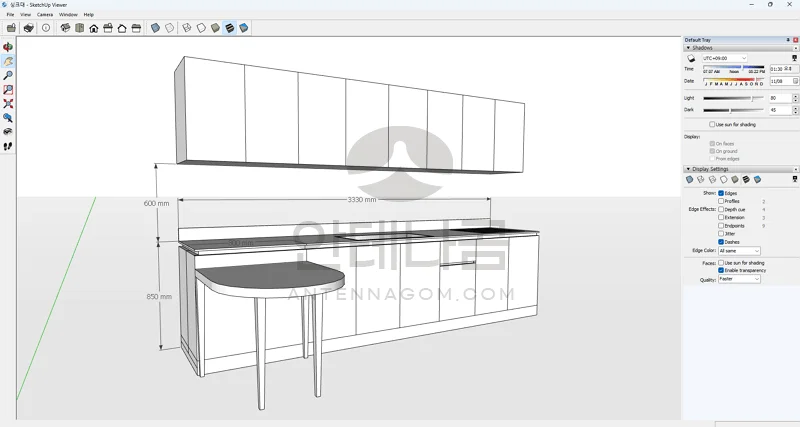
스케치업 뷰어 모바일 버전 설치하기
- PC 버전 다운로드시의 스케치업 뷰어 다운로드 페이지에서 애플 앱스토어 또는 구글 플레이스토어 버튼을 클릭하여 해당 프로그램으로 바로 가거나 또는 앱스토어, 플레이스토어 내의 검색창에 sketchup Viewer를 입력하여 검색할 수 있습니다.
- 앱 설치후 실행하면 Trimble 아이디를 입력하라고 하는데요. 신규가입하여 로그인해야만 사용이 가능합니다.
- 앱을 실행하면 아래와 같은 화면을 볼 수 있습니다.
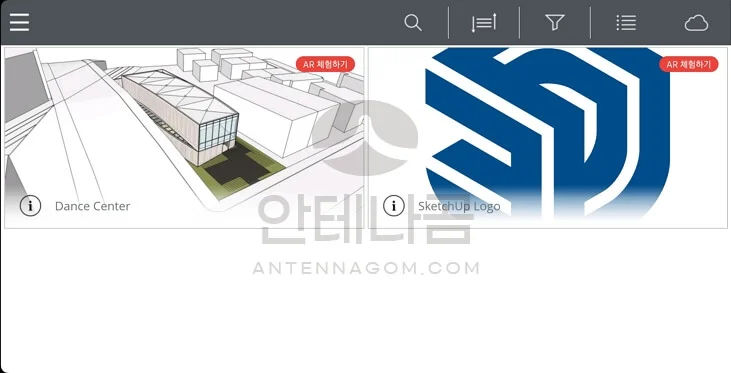
- 불러올 파일은 3D 웨어하우스나, 트림블 커넥트, 드랍박스, 장치내 파일을 통해 업로드할 수 있습니다. 만약 드롭박스가 아닌 다른 클라우드 서비스에 업로드 되어 있더라도 앱 설치 후 설정이 되어 있다면 장치 내 파일을 통해 파일을 선택할 수 있습니다.
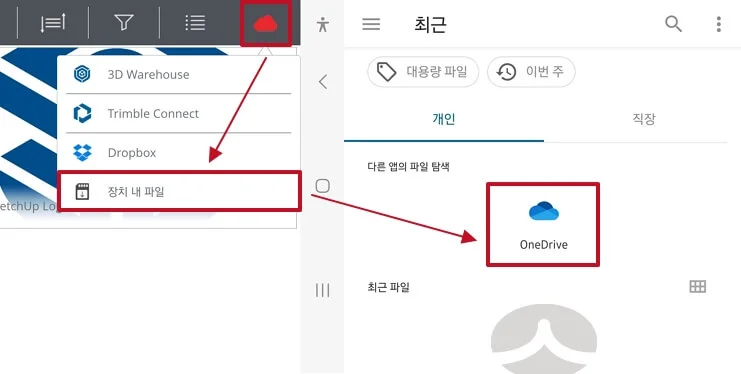
- PC에서와 같은 파일을 앱으로 열어보았습니다. 아래와 같이 PC에서와 같은 모델링을 볼 수 있는데요. 기본적으로 줄자 기능과 태그, 등의 기능, PRO에서는 AR기능까지 지원하기 때문에, 만들어진 3D 모델을 보면서 현장에서도 쉽게 회의할 수 있습니다.
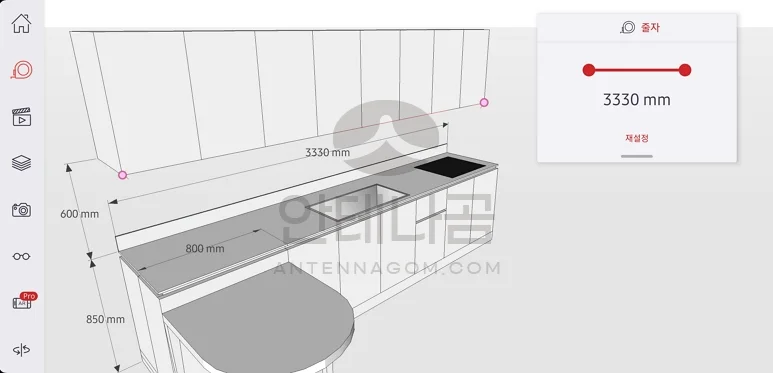
이번 글에서는 스케치업 뷰어 다운로드 방법 (.skp) PC / 모바일 을 알아봤습니다. 지금까지 안테나곰이었습니다.

DWG 뷰어 무료 다운로드 방법 (캐드 파일 보는 법)
DWG 뷰어 무료 다운로드 방법 (캐드 파일보는 법) – 업무를 하다보면 DWG 파일을 확인해야 할 때가 있습니다. DWG 파일은 오토데스크사의 오토캐드라는 유료 프로그램을 사용해서 만들어지는 파일인데요. 오토캐스의 경우 유료 사용비용이 … 읽기




